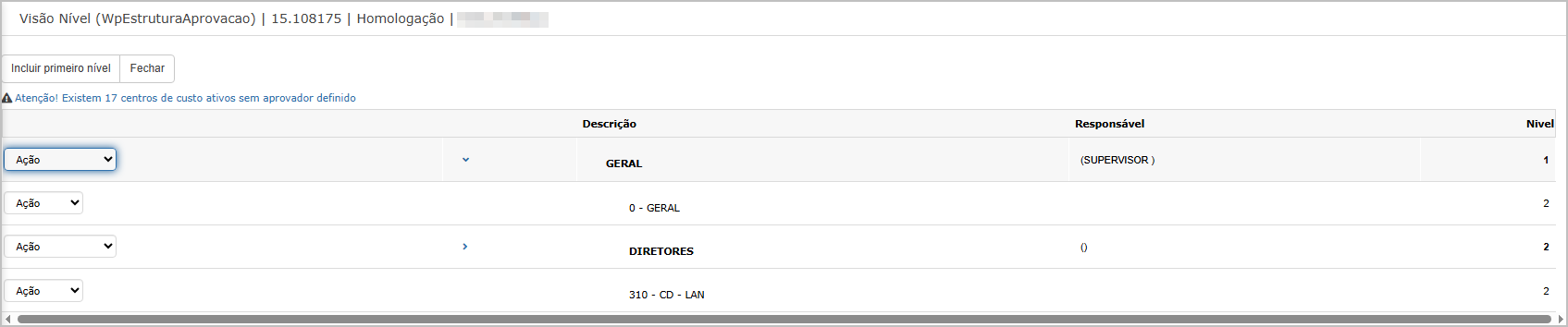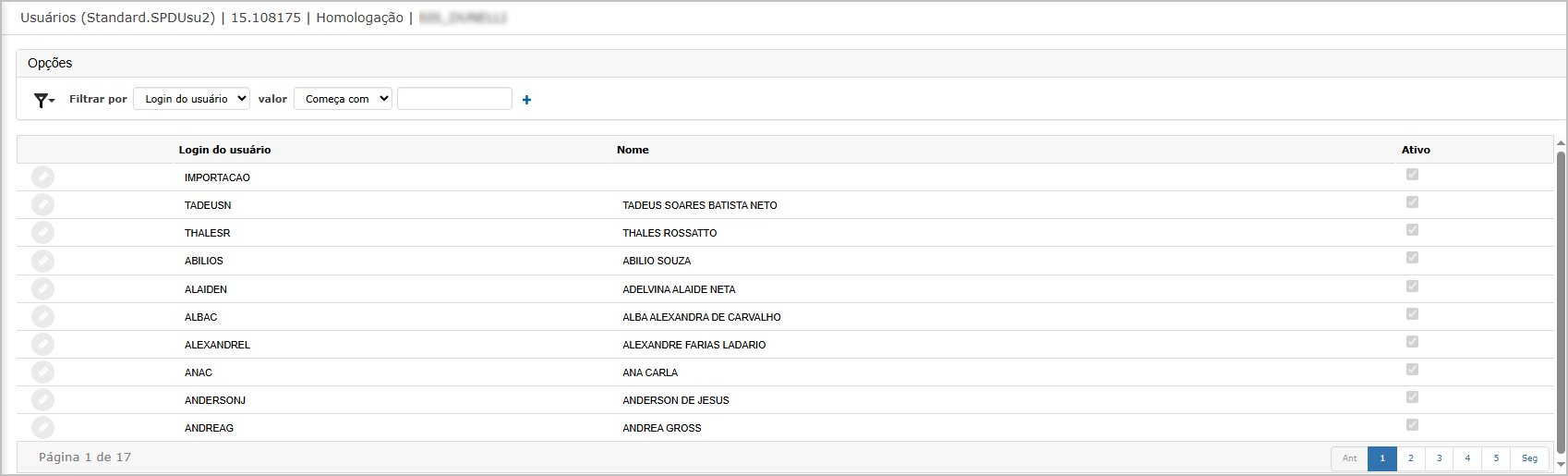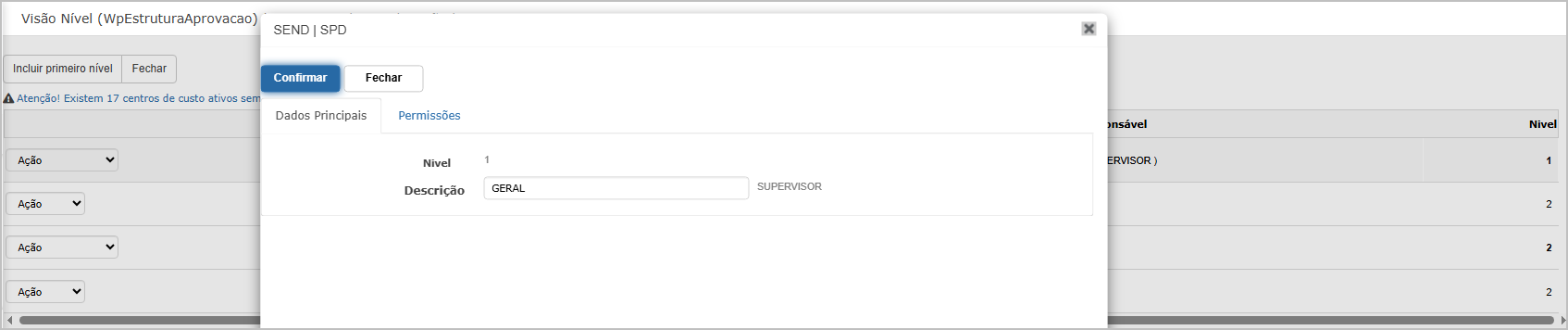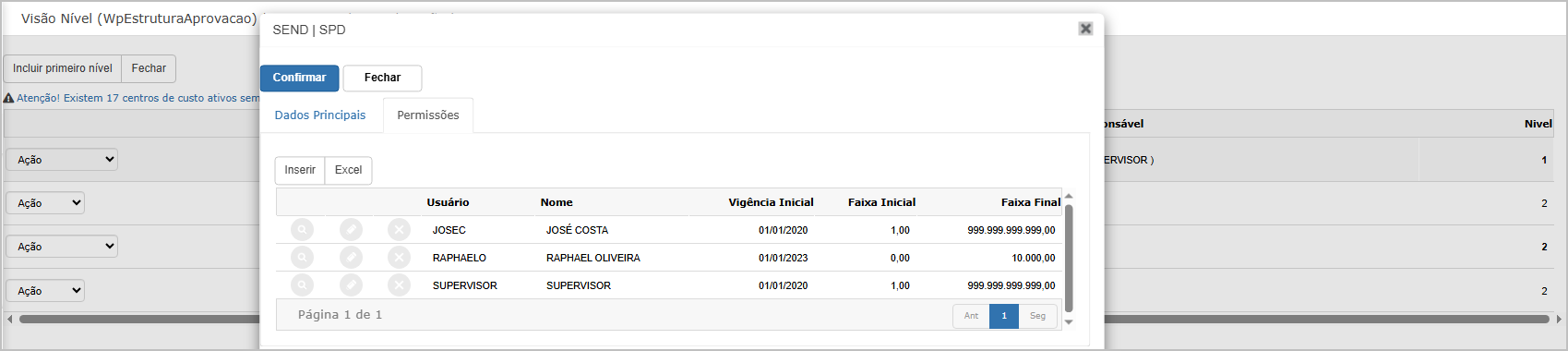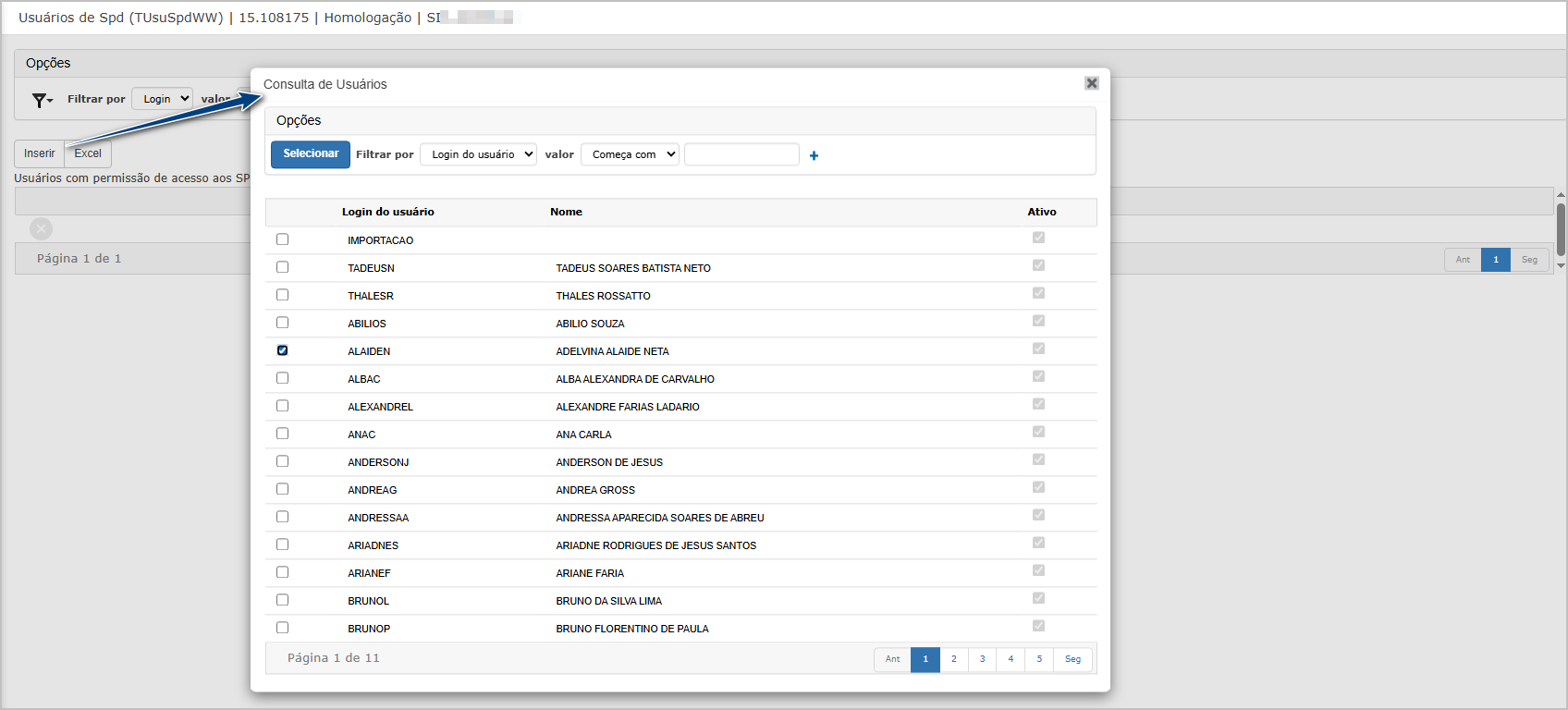Estrutura de aprovação
A funcionalidade PermissõesEstrutura de AcessoAprovação permite definir quais usuários estão autorizados a acessarconfigurar os SPDsníveis (Solicitaçhierárquicos e os responsáveis pela aprovação das solicitações de Pagamentopagamento Direto)(SPDs). emitidosÉ porpossível outrosdefinir usuários,múltiplos comoníveis supervisores(ex: ouGERAL, gestores.DIRETORES, unidades específicas) e associar faixas de valores e vigências para cada aprovador.
Essa configuraçestrutura garante que as SPDs sejam validadas conforme regras corporativas, com aprovação épor essencial para garantir que determinadosdiferentes usuários possamde visualizar,acordo acompanharcom o valor da solicitação e atuar sobre os SPDs gerados por terceiros, conforme os critérios de permissão definidosnível pela empresa.
definido.
Tela Principal
NaA tela principal sãexibe a hierarquia de aprovação apresentadosconfigurada osno usuáriossistema. Os registros estão organizados por nível, com acessosuas autorizadorespectivas adescrições SPDse emitidosresponsáveis:
-
loginDescrição: nome do grupo ou categoria (ex:
SUPERVISOR)GERAL, DIRETORES). - Nível: hierarquia numérica (ex: 1, 2, 3...).
No topo da tela há os botões:
-
Incluir primeiro nível – inicia uma nova estrutura.
-
Fechar – retorna à tela anterior.
📢 Também é exibido um alerta caso existam centros de custo sem aprovador definido.
Cada item da estrutura possui um menu de ações (drop-down) que permite:
-
Incluir Analítico: insere um subnível (ex: unidade ou centro de custo específico).
-
Editar: abre a janela para alteração de dados e permissões do nível.
-
Remover: exclui o nível selecionado.
Os elementos disponíníveis sãanalíticos (filhos) também apresentam um menu de ações, mais simplificado, com as opção:
-
Filtro por login:Remover:permiteexcluilocalizardiretamentepermissõesoassociadasitem analítico da estrutura.
Ação Edição
Aba - Dados Principais
Ao editar um item, a umtela loginde específico.edição exibe:
-
Nível: número sequencial da hierarquia.
-
BotãoDescrição:Inserir:nomeabredoa tela para adicionar nova permissãonível deacesso.aprovação. -
LoginResponsável: login dosuáusuário:exibe o login dos usuários que receberamcom permissãode acesso.principal.
Aba - Permissões
EditarPermite configurar quais usuários têm permissão depara acesso
Aoem clicarcada nonível, botãocom base em faixas de ediçãovalor dee um registro, a tela exibe as permissões atuais do login selecionado.vigência:
-
Login:Usuário:usuáriologinquedoestáaprovador.concedendo -
Nome: nome completo.
-
Vigência Inicial: data de início da validade da permissão.
-
Permissão:Faixa Inicial e Final:loginvaloresdomínimo e máximo para os quais o usuárioquepodereceberáaprovar.acesso
Botões dodisponíveis:
-
Inserir: adiciona novo usuário à estrutura.
-
Excel: exporta os dados da aba de permissões.
Inserir permissão de acesso
Ao clicar em Inserir na tela de edição, é exibida um pop-up de consulta com a lista de todos os usuários ativos do sistema.
Utilize filtros por login ou nome para facilitar a busca.Marque a caixa de seleção ao lado do usuário desejado.Clique emSelecionarpara confirmar.
Excluir permissão
Para remover um usuário da lista de permissões, o sistema solicitará uma confirmação com a mensagem:
Ao confirmar a exclusão, a forma de pagamento é removida do cadastro e uma mensagem de sucesso será exibida: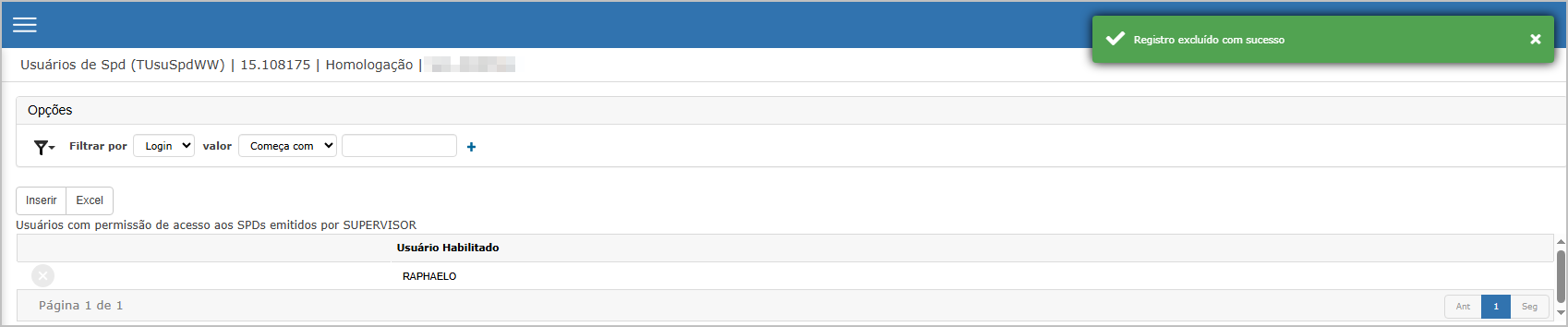
Ações e Configurações
-
Utilize
oIncluirbotãoprimeiroInserirnível paraadicionar permissõesiniciar ausuáriosdefiniçãoquedadevem visualizar SPDs emitidos por outro login.estrutura. -
UtilizeAtravésosdofiltrosmenuparaAção,localizarérapidamentepossívelregistrosexpandirporalogin.estrutura com níveis analíticos e realizar manutenções. -
ApenasCadausuáriosnívelativospodepodemterrecebermúltiplospermissãoaprovadores com vigência e faixa deacesso.valor personalizada. -
A
exclusãoabade permissõPermissões deve serconfirmadacuidadosamentemanualmentepreenchidaeparaégarantirirreversível.que as SPDs sejam direcionadas aos aprovadores corretos. -
O sistema emite alerta visual caso existam centros de custo ativos sem aprovadores definidos.

ATENÇÃO: As informações neste documento são meramente ilustrativas e utilizadas apenas para fins de teste.